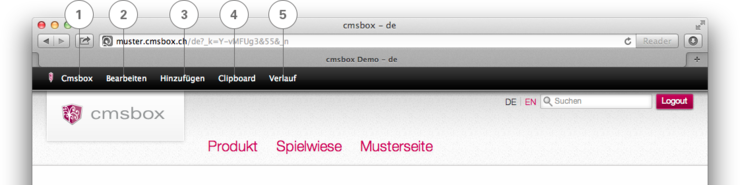Die Menüleiste – bei der cmsbox die «Toolbar»
Als Menüleiste (auch «Toolbar» genannt) bezeichnen wir den schwarzen Balken am oberen Rand des Browser-Fensters. Er erscheint erst nach der Anmeldung.
Auf der linken Seite zeigt das System die Menüpunkte zum Bearbeiten der Inhalte an (siehe auch «Die Funktionen in der Toolbar» weiter unten).
Auf der rechten Seite werden jeweils die spezifischen Eigenschaften des markierten Elementes angezeigt (siehe auch «Element-Eigenschaften» unter «Bedienung»).
Hinweis: Die Eigenschaften sind bei jedem Element anders und können individuell angepasst werden.
Die Funktionen in der Toolbar
Cmsbox (1)
Im Menü «Cmsbox» wechseln Sie vom Bearbeitungsmodus («Editor») in den Ansichtsmodus («Ansicht») und zurück. Neben diversen Spezialfunktionen finden Sie das «Archiv» und den Befehl zum Abmelden («Logout»). Detaillierte Angaben zur Archiv-Funktion finden Sie auf der Seite «Inhalt aus dem Archiv holen».
Weitere Befehle wie «Adressbuch», «Zugriffsrechte» und «Shop Einstellungen» dienen zur Konfiguration der entsprechenden Module und sind nur sichtbar, wenn das Modul aktiviert ist.
Standardmässig erscheint zudem ein Link zu dieser (unserer) «Support-Webseite» sowie ein Link zum «Kontaktformular».
Bearbeiten (2)
Im Menü «Bearbeiten» können Sie ein markiertes Element «kopieren», «ausschneiden», «einfügen», «duplizieren» oder «löschen». Jede Aktion kann «rückgängig» gemacht und bei Bedarf «wiederholt» werden.
Achtung: «Ausschneiden» ≠ «Löschen»! Alle ausgeschnittenen Elemente müssen wieder eingefügt werden.
Hinzufügen (3)
Sobald Sie ein Element angeklickt haben, werden im Menü «Hinzufügen» alle verfügbaren Elemente für das markierte Objekt angezeigt. Welche Elemente hinzugefügt werden können, hängt vom aktuell ausgewählten Element ab.
Hinweis: Zusätzliche Module werden nur angezeigt, wenn sie aktiviert sind.
Clipboard (4)
Kopierte und ausgeschnittene Elemente werden im «Clipboard» abgelegt und können überall auf der Webseite wieder eingefügt und weiterbearbeitet werden.
Verlauf (5)
Im Menü «Verlauf» lassen sich Änderungen «zurücksetzen» oder «publizieren». Es können bis zu 10 Schritte gleichzeitig rückgängig gemacht oder wiederholt werden. Zudem kann im «Verlauf» die aktuelle Seite «publiziert» (veröffentlicht) werden.